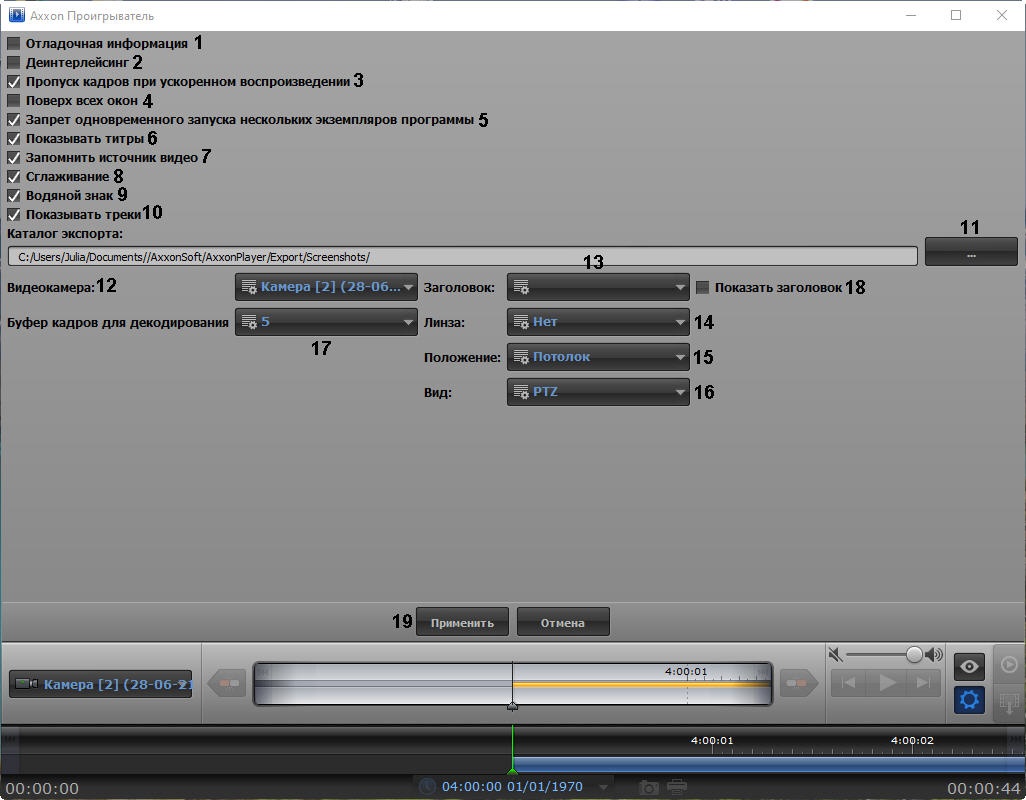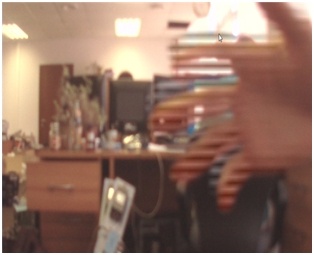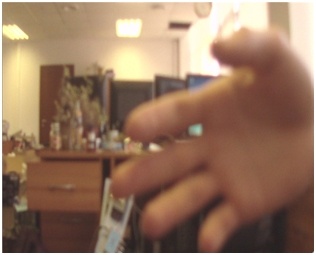Перейти в хранилище документации
Настройка интерфейса утилиты Axxon Проигрыватель осуществляется следующим образом:
- Перейти на панель настроек утилиты Axxon Проигрыватель. Для перехода на панель настроек необходимо нажать на кнопку (1).
- Для отображения поверх каждого видеоизображения полупрозрачного окна с отладочной информацией установить флажок Отладочная информация (2).
Для включения деинтерлейсинга установить флажок Деинтерлейсинг (3). Для отключения деинтерлейсинга необходимо снять данный флажок.
Деинтерлейсинг позволяет избежать появления на видеоизображении артефактов.
Изображение с артефактами Изображение без артефактовДля включения опции пропуска кадров при ускоренном воспроизведении установить флажок Пропуск кадров при ускоренном воспроизведении (4). Данная функция используется для снижения нагрузки на Сервер.
Для того, чтобы окно утилиты отображалось поверх всех окон, установить флажок Поверх всех окон (5).
Для отключения возможности открытия нескольких окон утилиты одновременно установить флажок Запрет одновременного запуска нескольких экземпляров программы (6).
В случае, если при проигрывании видеозаписи требуется отображать титры поверх видеоизображения, необходимо установить флажок Показывать титры (7). Опции показа титров, такие как шрифт, цвет, местоположение, задаются файлом Settings.xml, расположенным в папке с видеоархивом (в папке VIDEO). Данный файл формируется объектом Титрователь (см. раздел Настройка вывода титров поверх видеоизображения).
Внимание!
Для использования файла Settings.xml путь к архивным файлам должен быть задан к диску или к папке, в которой лежит файл Settings.xml (см. раздел Открытие видео файлов с помощью задания пути в утилите). Если файл Settings.xml отсутствует или указан прямой путь до файла архива, то титры будут отображаться по центру видеоизображения. Если путь к архивным файлам задан к файлу экспортированного архива в формате .avi, то титры будут отображаться согласно информации из данного файла архива.
Примечание
Ось начала координат титров смещена правее к центру экрана проигрывателя для предотвращения накладывания титров на отладочную информацию.
- В случае, если требуется запоминать выбранные источники видео (диски, папки, файлы) и использовать их при последующих запусках утилиты, установить флажок Запоминать источники видео (8). Если флажок снят, то при запуске утилиты видео не загружается, но при выборе пути к папке или файлу с видео сначала показывается путь, использовавшийся в прошлый раз. Если флажок установлен, при запуске утилиты видео открывается на том кадре, где при предыдущем открытии был остановлен просмотр.
- В случае, если при проигрывании видеозаписи присутствует эффект "лесенки", то для его устранения необходимо установить флажок Сглаживание (9).
- В раскрывающемся списке Видеокамера (10) выбрать видеокамеру, к которой будут применены настройки, сделанные ниже:
- В раскрывающемся списке Заголовок (11) выбрать необходимые титры видеокамеры, которые будут отображены.
- В раскрывающемся списке Линза (12) выбрать тип линзы видеокамеры (см. также Просмотр архива с fisheye-камер):
- Нет;
- Стандартная фишай линза;
- Автокалибровка;
- A0**V;
- A1UST;
- A8TRT;
- B0QQV;
- B4QQV;
- B5SST;
- B6SST.
- В раскрывающемся списке Положение (13) выбрать положение видеокамеры:
- Потолок;
- Стена;
- Пол.
- В раскрывающемся списке Вид (14) выбрать тип видеокамеры:
- PTZ;
- Периметр.
- Установить флажок Показывать заголовок (15), если необходимо отображать титры видеокамеры.
- Нажать на кнопку Применить (16).
Настройка интерфейса утилиты Axxon Проигрыватель завершена.